
肝心のケースが到着しないのでマザーボードに先に組み込めるパーツを組んでしまいます。マザーボードを取り出してひとしきり眺めます。ちょっとワクワクする瞬間ですね(*´ω`*)

一番最初にCPUクーラーを取り付けるためのバックプレートをマザー裏に仕込みます。

CPUクーラー取り付けのパーツを組み終えたら慎重にCPUをパッケージから取り出してそぉ~っとCPUソケットにセットします。何しろ一番お高いパーツですから気を使います。

その次はメモリを2枚メモリスロットに挿します。最近のはノッチが片側にしかないのでちょっと頼りない感じです。

M2.SSDも取り付けます。小さすぎて少し離れてみたらどこについてるかわからないくらいです。

CPUクーラーに付属のシリコングリスをできるだけ均一にCPUに塗布して準備OK。

サイズ製の虎徹クンを慎重にセットしてマザーボードへの組み込みは終了。最近のパーツはどれもしっかりしていて組み込みはラクチンです。

ケースに収めてしまう前にCPUクーラーの基部を記念撮影。機能美溢れていてこういうのを見るとちょっとドキドキします。土曜日の作業はこれで終了。ケース待ちです( ´∀`)
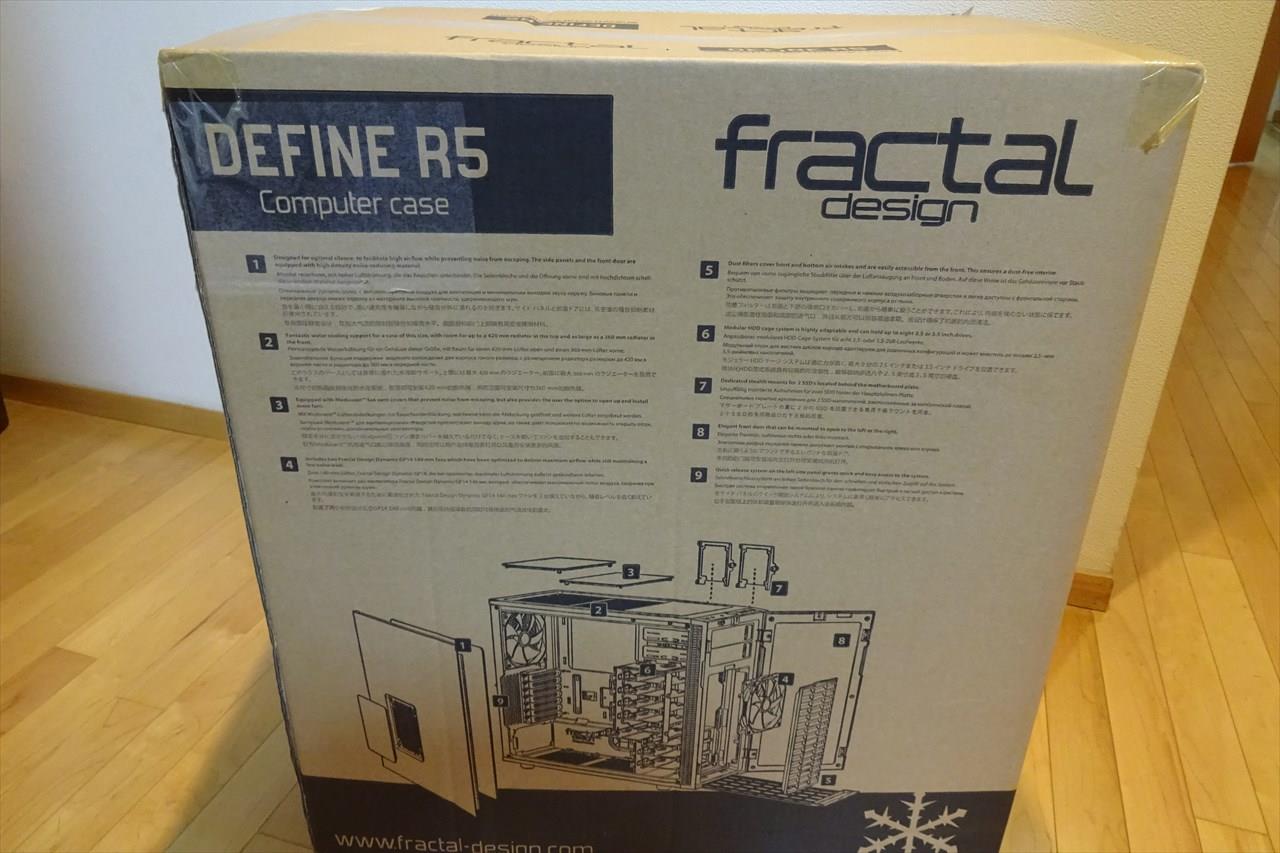
翌日の日曜日午前中にようやくケースが到着。これで組み込み開始出来ます。

ケースを開梱して欠品などがないか検査しつつしばらくケース内部を眺めます。2段になっている3.5インチベイの下の段は撤去して真ん中部分を下にずらしてセットします。何しろ搭載予定HDDは一台のみですし。

ケース外観はこんな感じです。フロントパネルはまだ養生がついたままの状態です。

下にずらした3.5インチベイの上部にHDDをセット。こうするとフロントファンからの風が直接当たるので良さそうです。

Blu-rayドライブもセット完了。最近はドライブベイがフロントパネルに用意されてないケースもあるとかで時代の流れを感じます。


PioneerのドライブとWD製2TBのHDDです。昔に比べてたらムチャクチャ安いです。

大きなパーツがセット出来たらマザーボードを慎重にケース内にセットします。デカいCPUクーラーがついているのでちょっと重いしバランスが悪いので焦らずに。その前にケースにマザー付属のリアパネルをセットするのを忘れないようにします。

仮置きしてみて各部に異常がないかチェック後にビス止め。しかしケースが大きめなので内部はスッカスカな感じが否めませんね。

マザーボードがしっかり固定出来たら電源をゴソっとセットします。電線がのたくってイッキに大変なことになります。

しかし最近のPCケースはよく考えられていてマザーボード裏に配線スペースがとられているので(安物ケースはその辺がちょっと苦しい)のたくっている電線をどんどん裏側に回してスイスイと配線出来ます。

配線をキレイに整えたらPCの組み立ては完了!ほぼ10年ぶりくらいのまっさら組み立てでしたがここまで特にトラブルなくスムーズでした。
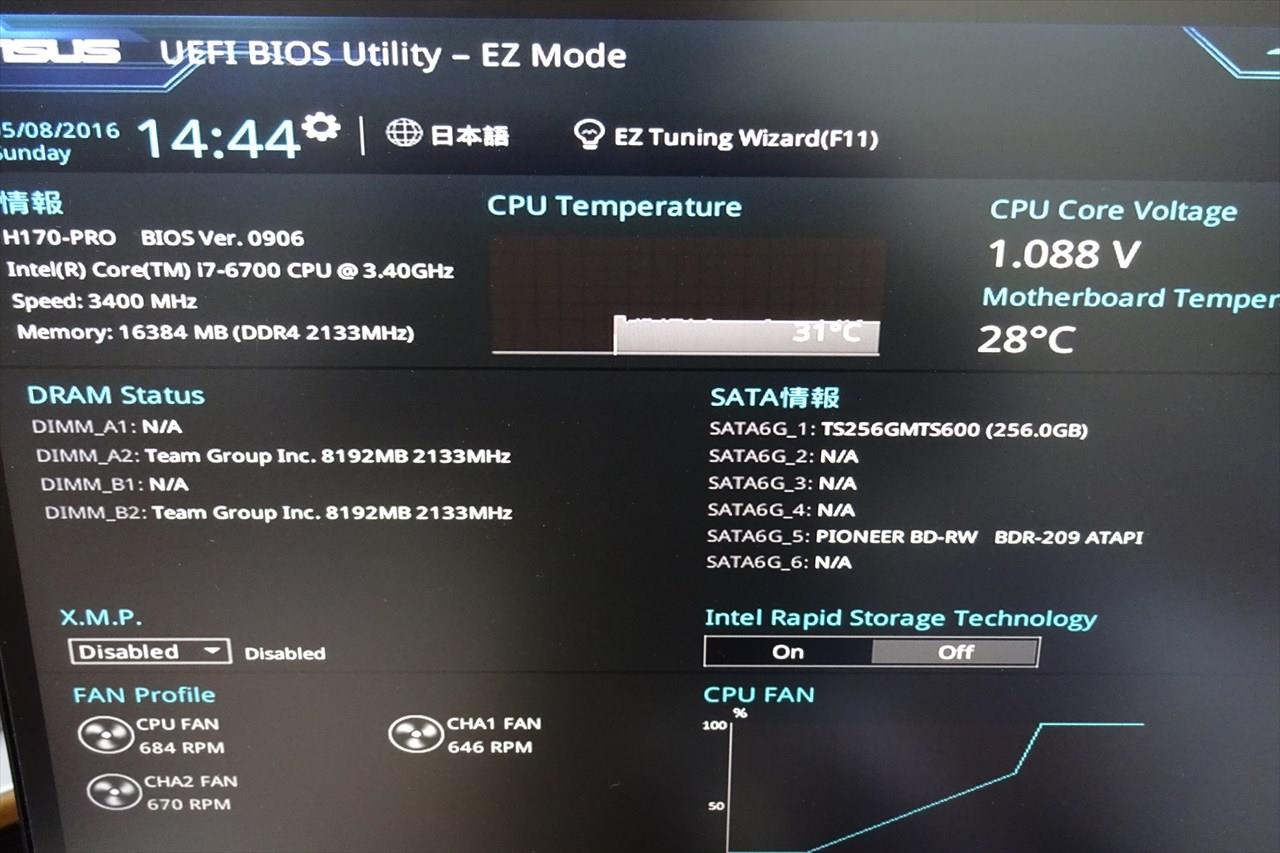
ケースを閉じてしまう前に起動チェック。無事に起動してくれて一安心。パワースイッチやLEDの配線ミスもなくほっとしました。フロントパネルの細かい配線とか目がショボショボして見づらくて(*´ω`*)
HDDはまだ接続してないのでUEFI画面では認識していません。
ここからWindows10を新規でインストールしたのですがUSBからブートして作業したらサクサクめちゃ速くてビックリぽん。さすがCore-i7だなあと感心しました。たががOSインストールですら驚かせてくれる最新パーツの実力はやっぱりスゴイです。
ブログ一覧 |
日記 | 日記
Posted at
2016/05/10 17:55:13

 新しいPCの組み立て完了
新しいPCの組み立て完了








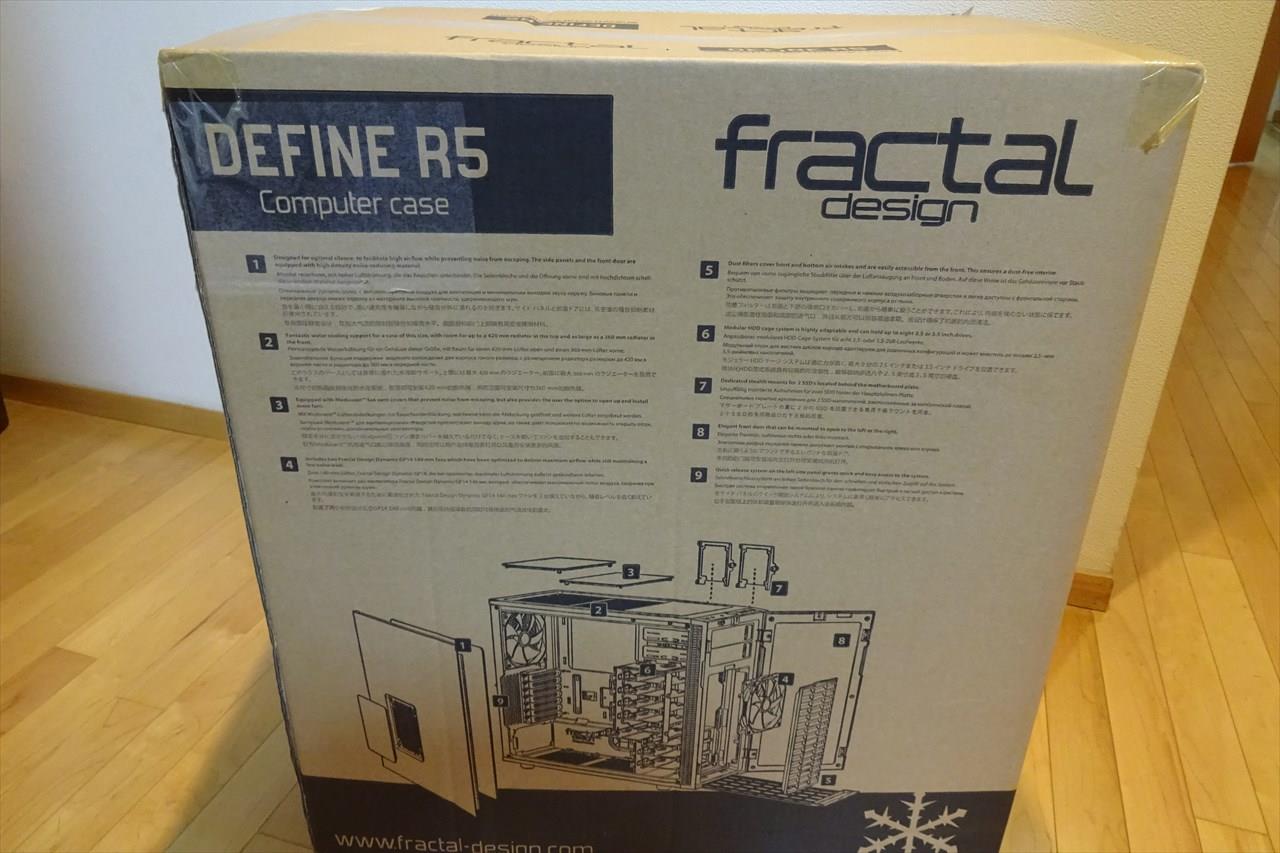











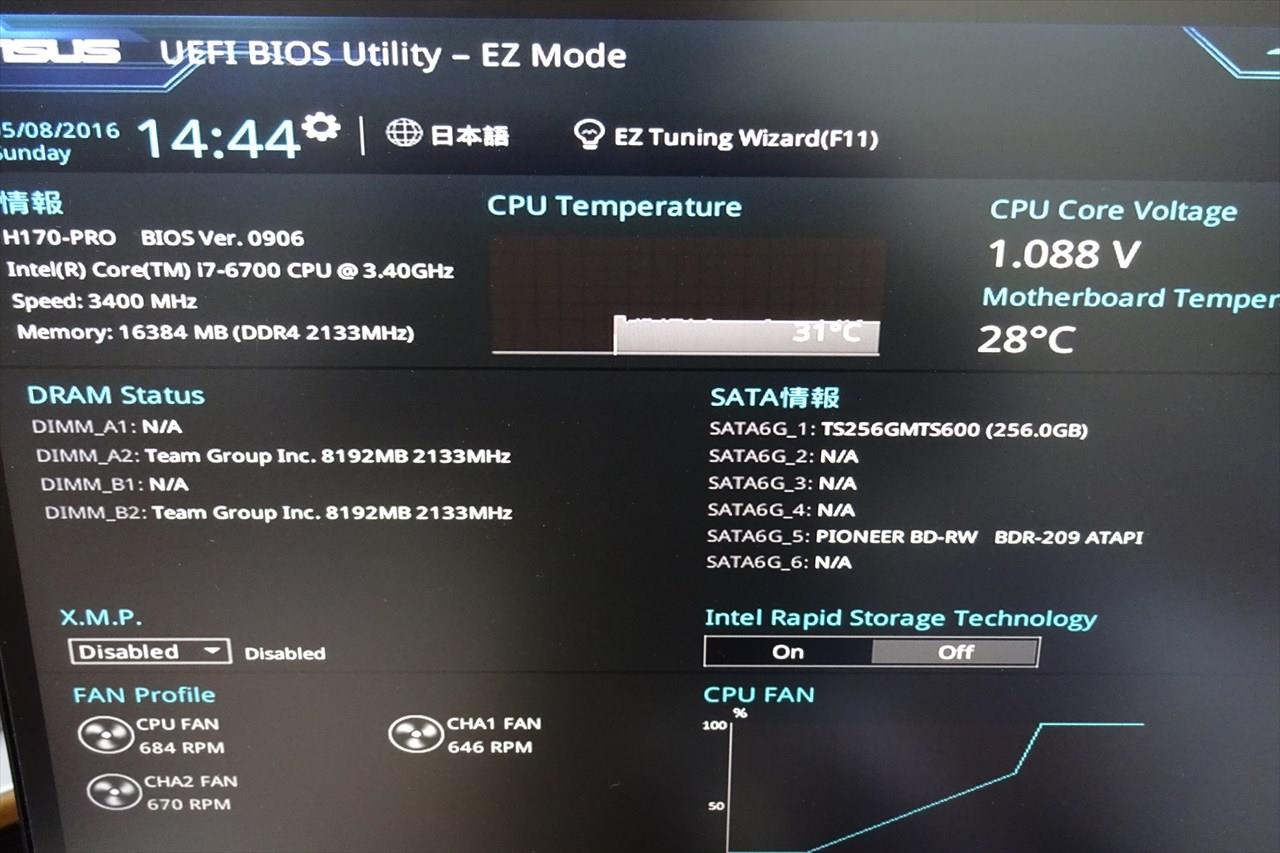
 タグ
タグ




